Discord začal ako a chatovacia služba pre hráčov zostať v kontakte so svojimi spoluhráčmi a nakoniec sa vyvinula ako platforma, ktorá pojme širokú škálu komunít, ktoré nie sú len hráčmi. Ak ste aktívnym používateľom Discordu, možno už viete, že spoločnosť nikdy neponúkala možnosť zdieľať svoju obrazovku na mobilnom zariadení, zatiaľ čo ponúka funkcie na svojom počítači verzií. Našťastie sa to teraz zmenilo. Po a beta test zdieľania obrazovky v systéme Android, Discord má konečne pridané zdieľanie obrazovky mobilu na iOS a Android. Dnes sa pozrieme na to, ako môžete túto funkciu používať na svojom smartfóne.
Zdieľať obrazovku na Discord Mobile
Budeme sa zaoberať spôsobom spustenia alebo zastavenia zdieľania obrazovky, ako sa môžete pripojiť k relácii, podporovanými platformami a vecami, ktoré by ste mali mať na pamäti pri používaní tejto funkcie. Na navigáciu v týchto sekciách môžete použiť nižšie uvedený obsah.
Obsah
Spustite zdieľanie obrazovky na Discord Mobile
1. Prvým krokom na začatie relácie zdieľania obrazovky na zariadení Discord mobile je iniciovať a hlasový hovor alebo videohovor. Môžete to urobiť v osobnom rozhovore, skupinovom DM alebo hlasových/video kanáloch servera. Tlačidlo na začatie hlasového hovoru alebo videohovoru nájdete v pravom hornom rohu aplikácie.

2. Keď už budete dnu, v rozhraní hovoru uvidíte nové tlačidlo „Zdieľanie obrazovky“.. Ak máte hlasový hovor, môžete pristupovať k tlačidlu zdieľania obrazovky pomocou potiahnutím nahor zo spodnej časti stránky. Pre účastníkov videohovorov je možnosť spustenia zdieľania obrazovky prítomná priamo v spodnom rade rýchlych ovládacích prvkov.

3. Hneď ako klepnete na tlačidlo zdieľania obrazovky, zobrazí sa výzva na potvrdenie, či chcete zdieľať svoju obrazovku. Stlačením tlačidla „Začať teraz“ spustíte reláciu zdieľania obrazovky. Ak bude úspešný, zobrazí sa stránka s nápisom „Zdieľate svoju obrazovku!“. Potom môžete prepnúť na iné aplikácie, ktoré by ste chceli zdieľať so svojimi priateľmi.

Zastavte zdieľanie obrazovky na Discord Mobile
1. Po dokončení zdieľania obrazovky máte tri možnosti na zastavenie relácie. Najprv by ste sa mali prepnúť späť do aplikácie Discord. Na stránke potvrdenia zdieľania obrazovky klepnite na „Zastaviť zdieľanie“. Prípadne môžete reláciu ukončiť stlačením tlačidla „Zastaviť streamovanie“ zo spodnej navigácie.
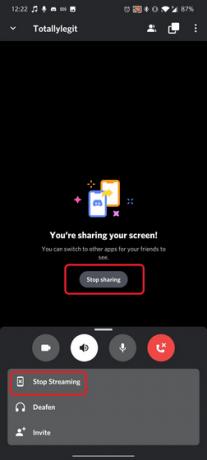
2. Ak sa ponáhľate, môžete tiež prejsť na panel upozornení a klepnutím na tlačidlo „Zastaviť streamovanie“ v upozornení aplikácie Discord ukončíte reláciu.

Pripojte sa k relácii zdieľania obrazovky Discord
1. Teraz, keď už viete, ako spustiť a zastaviť zdieľanie obrazovky, poďme sa pozrieť na to, ako sa môžete pripojiť k zdieľaniu obrazovky priateľa. Hneď ako priateľ začne zdieľať svoju obrazovku, keď ste pripojení prostredníctvom hlasu/videa, uvidíte tlačidlo s názvom „Sledovať stream“. Klepnutím naň sa pripojíte.
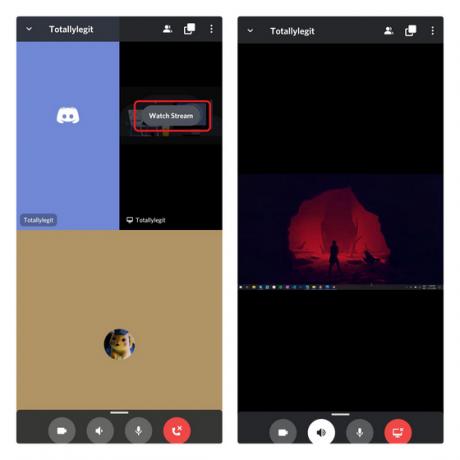
2. Predovšetkým môžete prepínať medzi streammi, ak svoje obrazovky zdieľa viacero priateľov súčasne. Ak chcete prepínať streamy, všetko, čo musíte urobiť, je klepnúť na tlačidlo Watch Stream v streame druhého priateľa.
Podporované platformy a aplikácie
Zdieľanie mobilnej obrazovky Discord môžete použiť v systémoch Android a iOS. Funkcia podporuje telefóny so systémom Android s operačným systémom Lollipop (5.0) a vyšším. Okrem toho je na zariadeniach so systémom Android 10 a vyšším podporovaná možnosť zdieľania zvuku v rámci relácie zdieľania obrazovky. Zatiaľ čo zdieľanie obrazovky môžete použiť v systéme Android aj iOS, spol nepodporuje túto funkciu v systéme iOS 12 v tejto chvíli. Dobrou správou však je, že vývojári z Discordu pracujú na pridaní podpory v dohľadnej dobe.
Pokiaľ ide o aplikácie, Discord poznamenáva, že niekoľko aplikácií nemusí podporovať zdieľanie zvuku na zariadeniach so systémom Android. To znamená, že by to malo fungovať vo väčšine aplikácií, ktoré používate každý deň. Na podobnú poznámku, majte na pamäti, že túto funkciu nemôžete použiť v aplikáciách na streamovanie, ako sú Netflix a Spotify kvôli obmedzeniam aplikácie. Ďalším aspektom, ktorý stojí za zmienku, je, že na zdieľanie obrazovky v rámci servera potrebujete vo svojej úlohe povolenia na video.
Preventívne opatrenia pri používaní aplikácie Discord Mobile Screen Share
Pri zdieľaní obrazovky nezabúdajte, že diváci sa môžu pozerať na všetko, čo je viditeľné na obrazovke vášho telefónu. Preto, ak máte vo svojom telefóne nechránené citlivé informácie, najmä v Fotogaléria, možno budete musieť pred zdieľaním krížovo overiť. Môžeš použite jednu z týchto aplikácií na skrytie súkromných fotografií a videí.
Aby sa predišlo dodatočnému zaťaženiu, spoločnosť odporúča pred zdieľaním obrazovky zatvoriť aplikácie, ktoré sa momentálne nepoužívajú. Okrem toho môžete povoliť aj režim Nerušiť, aby ste sa vyhli upozorneniam a nechceným prerušeniam, keď ste uprostred relácie.
často kladené otázky
1. Môžem použiť zdieľanie obrazovky Discord na iPadoch?
Nie. Zdieľanie obrazovky Discordu momentálne nemôžete používať na iPadoch. Discord však sľubuje podporu tejto funkcie na iPadoch v budúcom vydaní. Medzitým môžete na zdieľanie obrazovky použite služby ako Zoom s priateľmi z iPadu.
2. Aký je limit súbežných divákov na zdieľaní obrazovky Discord?
Streamy zdieľania obrazovky na Discord v súčasnosti podporujú a celkom 50 divákov okrem vysielateľa.
3. Ako môžem zdieľať obrazovku cez Discord na iPhone?
Ak chcete začať, postupujte podľa krokov v časti „Spustiť zdieľanie obrazovky na Discord Mobile“. Majte však na pamäti, že iOS 12 momentálne nie je podporovaný.
4. Nevidím tlačidlo zdieľania obrazovky na Discord. Čo mám robiť?
Ak nevidíte tlačidlo zdieľania obrazovky, uistite sa, že ste aktualizovali aplikáciu Discord na najnovšiu verziu dostupnú na Obchod Google Play alebo App Store spoločnosti Apple.
5. Môžem sledovať Netflix s priateľmi prostredníctvom zdieľania obrazovky Discord?
Bohužiaľ, nemôžete použiť zdieľanie mobilnej obrazovky Discord na sledovanie Netflixu so svojimi priateľmi. Môžete si pozrieť nášho sprievodcu s aplikáciami pozerajte filmy spolu s priateľmi online.
Použite Zdieľanie obrazovky Discord v systémoch Android a iOS
Takže tu to máte. Aj keď to chvíľu trvalo, kým Discord pridal zdieľanie obrazovky do svojej mobilnej aplikácie, najmä od svojej pracovnej plochy náprotivok ponúka funkciu od roku 2017, som rád, že sa spoločnosť konečne rozhodla pridať vlastnosť. Keď som túto funkciu vyskúšal, video výstup vyzeral dostatočne slušne bez výraznejšej latencie. Či už ide o zdieľanie hrania z vašej obľúbenej hry alebo sledovanie zábavného videa s priateľmi, zdieľanie obrazovky Discord vás pokryje. Príjemné zdieľanie a v prípade akýchkoľvek otázok nás neváhajte kontaktovať v komentároch.
Odporúčané články
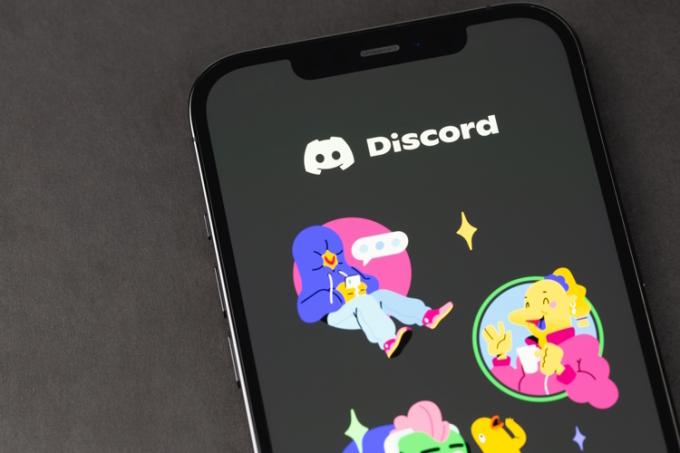





Moja bude zdieľať 2 sekundy, potom sa automaticky zdieľa záverečná obrazovka, povie, čo sa pokazilo, a možnosť prejsť na inú obrazovku, ak kliknem na túto možnosť, nič sa nestane (mám problém zapnutý mobilné)
Odpovedzte-
Ako zdieľať zvuk pri zdieľaní diskordovej obrazovky?
Na androide?OdpovedzteRovnaký problém, mali by to urobiť
Odpovedzte




